नमस्कार दोस्तों, आज की यह post उन लोगों के लिए बहुत जरुरी है जो blogging में new हैं और उन्हें blog की settings करना नहीं आता। क्योंकि आज हम यहाँ WordPress Discussion Settings कैसे करते हैं इसके बारे में complete जानकारी देंगे, जिससे new ब्लॉगर को कोई problem ना हो। Discussion settings में आपको बहुत सारे features मिलते हैं जिन्हें हमें सही तरीके से set करना होता है। इसमें आप comment और Avatars से related कुछ options को set कर सकते हैं जो किसी भी blog के लिए बहुत जरुरी होते हैं।
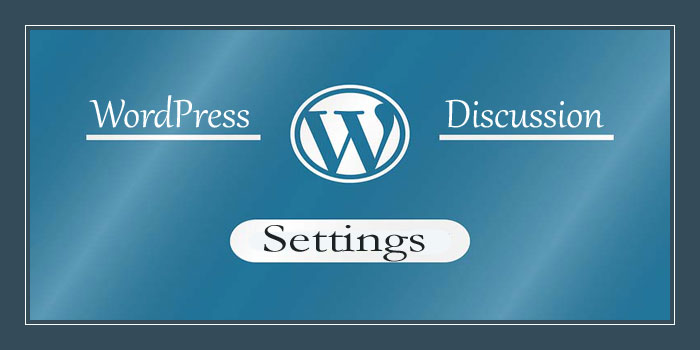
यदि आप blogging में new हैं और आप यदि इस तरह की settings को करते हैं तो आपसे कुछ गलतियाँ होना लाजमी होता है, लेकिन यदि आपको किसी भी चीज की सही guideline मिल जाये तो mistake होने की संभावनाएँ बहुत कम हो जाती हैं या ये भी कह सकते हैं कि mistakes होने की possibility बिलकुल नहीं होती है।
आज के समय में ऐसे bloggers की भी कमी नहीं है जो अपने knowledge को improve करने से ज्यादा दूसरों को अधूरा ज्ञान देने में पीछे नहीं रहते।
ऐसे लोग दूसरों की posts को इस तरह ignore कर देते हैं जैसे उन्हें उस चीज के बारे में PHD की डिग्री मिल चुकी हो। फिर जब future में उन्हें problem होती है तब मालूम चलता है कि उनका knowledge कितना ज्यादा है।
इसलिए में सभी bloggers को यही suggestion देता हूँ कि भाई यदि blogging में आप serious हो तो हमेशा सीखते रहिये और उसे दूसरों को भी सिखाते रहिये, जिस दिन आप सीखना बंद कर देंगे उसी दिन समझ लीजिये आपने blogging भी बंद कर दी है। खैर इस topic को यहीं stop करते हैं और wordpress discussion settings के बारे में बात करते हैं।
Read Also:
- WordPress site की reading settings कैसे करें
- WordPress website की writing settings कैसे करें
- wordpress blog की general settings कैसे करें
WordPress Discussion Settings करना क्यों जरुरी होती है ?
ये सभी wordpress site के लिए basic settings होतीं हैं जिन्हें अच्छे से सोच समझकर set करना website के लिए बहुत फायेदेमंद होती हैं।
इसमें आप comment से related बहुत सारी important settings कर सकते हैं जैसे Default article settings, Other comment settings, Before a comment appears, Comment Moderation और Comment Blacklist.
इसके साथ साथ आप Avatars की display सेटिंग और Default Avatar भी अपने blog के लिए अपने हिसाब से set कर सकते हैं। तो चलिए start करते हैं और आपको इन सबकी settings कैसे करना है इसके बारे में step by step बताते हैं।
Read Also:
- Website pinging क्या है और इसके क्या फायदे होते हैं
- Article में keywords कैसे use करने चाहिए ultimate guide
- बिना Ranking ख़राब किये फालतू post कैसे delete कर सकते हैं
WordPress Discussion Settings कैसे करें ?
यदि आपका self hosted wordpress blog है तो discussion settings करने के लिए बताये गए steps को follow कीजिये –
Step-1
सबसे पहले WordPress Dashboard को open कीजिये।
- Settings पर जाइये।
- Discussion पर click कर दीजिये।

Step-2
अब आपके सामने एक discussion settings का page open हो जायेगा जिसमें कुछ options मिलेंगे जिन्हें set करना होगा –
Default article settings:
- Attempt to notify any blogs linked to from the article को click करके check mark कर दीजिये जिससे जब भी आपके blog post link को कोई अपनी website में add करेगा तो आपको उसकी information के रूप में notification मिल जाया करेगा।
- Allow link notifications from other blogs (pingbacks and trackbacks) on new articles को uncheck ही रहने दीजिये, वैसे इसके लिए मैंने अलग से detail में post लिखी है जिसे read करके ज्यादा जानकारी ले सकते हैं, Pingbacks और trackbacks disable क्यों करते हैं।
- Allow people to post comments on new articles को click करके check mark कर दीजिये जिससे आपकी new post पर visitors comment कर सकेंगे।

Other comment settings:
- Comment author must fill out name and email वाले option को click कर दीजिये।
- Users must be registered and logged in to comment को unchecked ही रहने दीजिये।
- Automatically close comments on articles older than 28 days को भी unchecked कर दीजिये।
- Enable threaded (nested) comments 5 levels deep को checked ही रहने दीजिये।
- Break comments into pages with 20 top level comments per page and the last page displayed by default को unchecked ही रहने दीजिये।
- Comments should be displayed with the older comments at the top of each page को भी older ही रहने दीजिये।
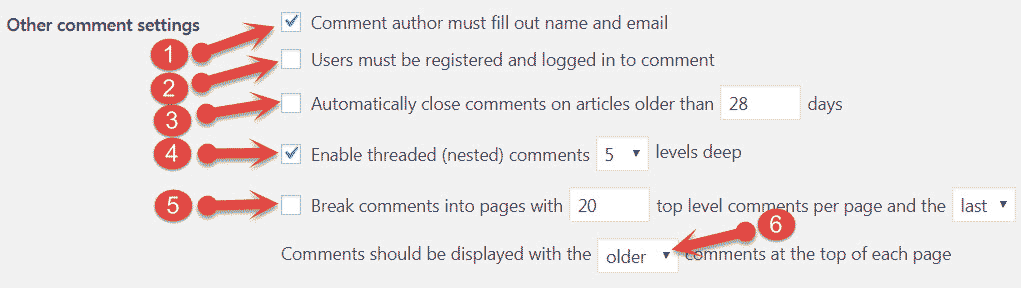
Email me whenever:
- Anyone posts a comment को checked ही रहने दीजिये, जिससे कोई भी visitor आपकी post पर comment कर सके।
- A comment is held for moderation को भी checked रहने दीजिये, जिससे यदि कोई आपके आर्टिकल पर comment करेगा तो automatically approve नहीं होगी।

Before a comment appears:
- Comment must be manually approved को click करके check mark कर दीजिये, जिससे यदि कोई visitor आपकी post पर comment करेगा तो उसे आप खुद check करने के बाद approve करेंगे और जब आप approve करोगे तभी blog पर live होगी। इससे फालतू comments को publish होने से रोक सकते हैं।
- Comment author must have a previously approved comment को unchecked कर दीजिये।

Comment Moderation:
इसे जैसा है वैसा ही रहने दीजिये कुछ भी changes करने की जरूरत नहीं है।
Comment Blacklist:
इसमें भी कुछ set करने की जरुरत नहीं है क्योंकि इन्हें use करना कोई ज्यादा जरुरी नहीं होता है।
Avatars:
- Avatar Display में Show Avatars को check mark ही रहने दीजिये।
- Maximum Rating में G — Suitable for all audiences को check mark रहने दीजिये।
- Default Avatar में Gravatar Logo, Identicon (Generated), Wavatar (Generated), MonsterID (Generated) इनमें से किसी एक को click करके check mark कर दीजिये।
- अब Save changes बटन पर click करके all settings save कर दीजिये।

Congratulation ! अब आपने अपने blog की wordpress discussion settings complete कर ली है, लेकिन इसका मतलब ये नहीं कि अब आपको other settings करने की जरुरत नहीं, इसके अलावा और भी basic settings होतीं हैं जिनके बारे में next post में बताएँगे।
Read Also:
- PDF Submission से blog की ranking कैसे बढ़ाएं
- Website के TF और CF पर ध्यान देना क्यों जरुरी होता है
- Keyword research कैसे करते हैं complete जानकारी
मुझे उम्मीद है कि अब आप जान गए होंगे कि wordpress blog की Discussion settings कैसे करते हैं, यदि आपके मन में wordpress discussion settings से related कोई सवाल है तो comment करके पूछ सकते हैं। यदि आपको ऐसी ही बढ़िया बढ़िया post अपनी email ID पर फ्री में प्राप्त करना चाहते हैं तो blog को सब्सक्राइब कर लीजिये।
sir apne bhut hi badiya jankari di aur apki likhne ki tarika bhi mast hai thank u share karne ke liye
Bahut hi umda or behtar jankari dhaybad????